Win10打开Word提示“Word无法显示所请求的字体”怎么办?Word是我们最常使用的办公软件,然而一位用户在Win10系统下打开Word时出错了,系统提示“内存或磁盘空间不足,Word无法显示所请求的字体”,这该怎么办呢?一方面我们可以对Word软件进行设置,另一方面我们可以设置下磁盘,下面我们来看看Win10打开Word提示“Word无法显示所请求的字体”的具体解决办法。 Win10打开Word提示“Word无法显示所请求的字体”怎么办? 方法一: 1、打开Word→点击【剪切板】→点击【全部清空】即可
Win10打开Word提示“Word无法显示所请求的字体”怎么办?Word是我们最常使用的办公软件,然而一位用户在Win10系统下打开Word时出错了,系统提示“内存或磁盘空间不足,Word无法显示所请求的字体”,这该怎么办呢?一方面我们可以对Word软件进行设置,另一方面我们可以设置下磁盘,下面我们来看看Win10打开Word提示“Word无法显示所请求的字体”的具体解决办法。

Win10打开Word提示“Word无法显示所请求的字体”怎么办?
方法一:
1、打开Word→点击【剪切板】→点击【全部清空】即可。

方法二:
1、按下【Windows+X】组合键呼出系统快捷菜单,点击【系统】;

2、在左侧点击【高级系统设置】;

3、点击性能下的的“设置”按钮,即最上面的那个“设置”按钮;
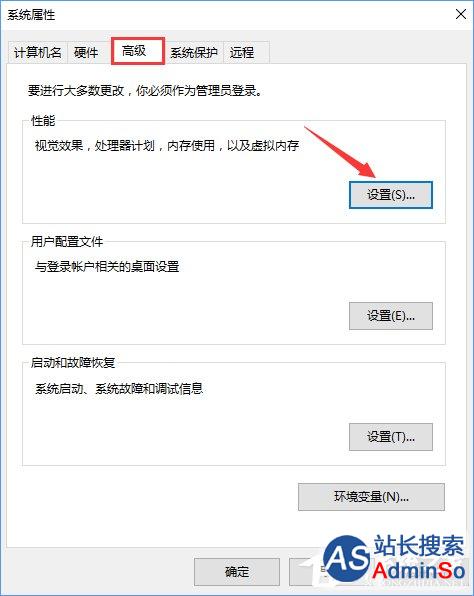
4、点击高级,然后再点击 “更改”按钮;

5、取消勾选“自动管理所有驱动器的分页文件大小”的选项,选中需要设置的磁盘盘符,在下面点击【自定义大小】,然后输入合适的大小,点击【设置】-【确定】即可。

如果大家在Win10系统下打开Word时系统提示“内存或磁盘空间不足,Word无法显示所请求的字体”,那么大家就可以按照上面两种方法来解决问题,希望该教程能帮助到大家哦。
标签: 内存不足无法显示字体 内存或磁盘空间不足 word 内存不足 字体
声明:本文内容来源自网络,文字、图片等素材版权属于原作者,平台转载素材出于传递更多信息,文章内容仅供参考与学习,切勿作为商业目的使用。如果侵害了您的合法权益,请您及时与我们联系,我们会在第一时间进行处理!我们尊重版权,也致力于保护版权,站搜网感谢您的分享!






